Monteer een bewakingscamera-effect
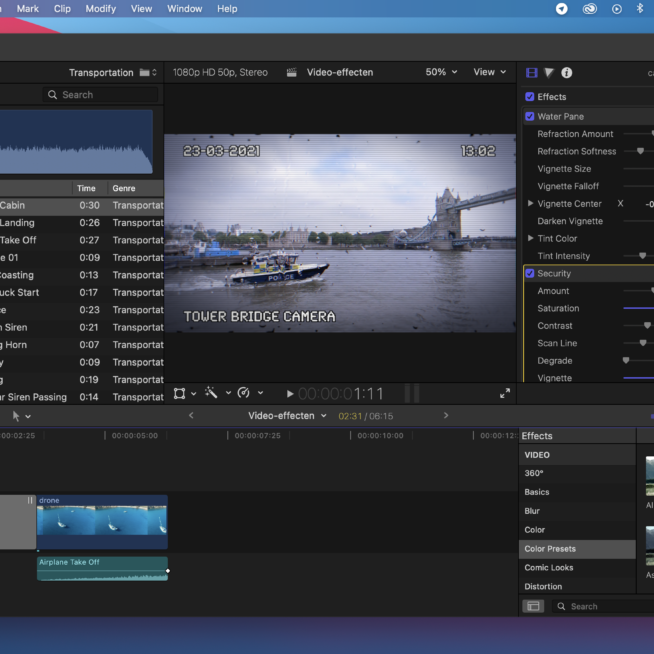
Direct aan de slag?
Beelden waarbij je als kijker ‘live’ door de lens van een bewakingscamera kijkt: ze geven een scène een extra spannende dimensie. Filmmakers zijn er dol op. En wie dacht dat deze opnamen daadwerkelijk met een beveiligingscamera werden geschoten, komt bedrogen uit. Ook dit wordt gefilmd met zo’n professioneel bakbeest. Het effect van een bewakingscamera – zoals hieronder – monteren ze er in de postproductie wel even bij.
Bewakingscamera-effect in Final Cut Pro
Bijvoorbeeld met Final Cut Pro. De populaire software voor video-editing heeft tal van effecten waarmee het lijkt alsof de video met een ander type camera is geschoten. Om het beeldmateriaal te laten ogen als de opname van een IP-camera, leg je het Security-effect over de clip heen. Of wat dacht je van de illusie van live-dronebeelden? Daar is ‘Night Vision’ voor. Daarna ben je nog niet klaar in de Effects Browser, want met een nieuw effect maak je de illusie nog waarheidsgetrouwer. De ‘bewakingsbeelden’ die bij de Theems zijn opgenomen, maken we levensecht door nog wat condens over de lens te laten druppelen. En de live-dronebeelden worden natuurlijk pas echt als ze flink schokken en haperen. Ga snel aan de slag met ons beeldmateriaal, want het resultaat wordt spectaculair.
Lees hier stap voor stap hoe het werkt
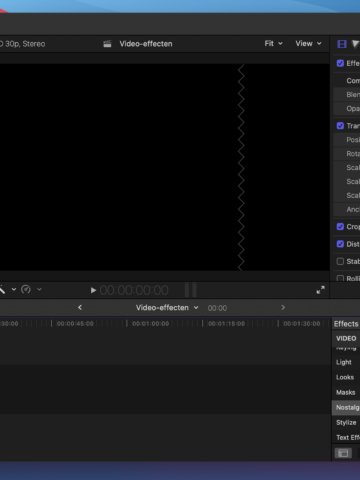
Importeren
Open Final Cut Pro en kies in het menu voor ‘File>New>Event’. Geef het event de naam ‘Bewakingscamera’ en klik op ‘OK’. Toets Cmd+i en importeer onze clips.
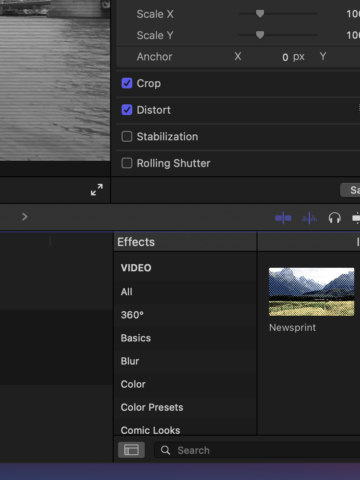
Camera-effect
Breng de clip ‘camera.mov’ naar de tijdlijn. Ga naar de Effects Browser (Cmd+5) en klik op het tabblad ‘Nostalgia’. Sleep het ‘Security’-effect naar de clip in de tijdlijn. Klap rechtsbo-ven ‘Effects’ uit.
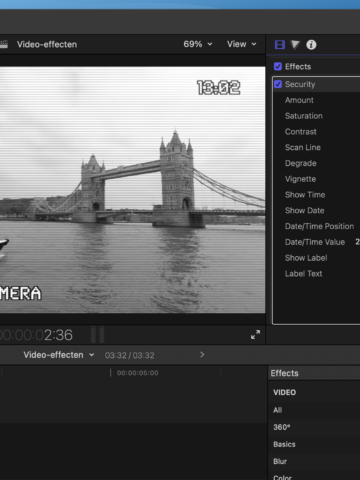
Datum en tekst
In de Video Inspector is het effect nog naar je hand te zetten. Pas bijvoorbeeld de tekst aan. Verander de ‘Label Text’, of haal het vinkje naast ‘Show Label’ weg. Wijzig ook de da-tum.
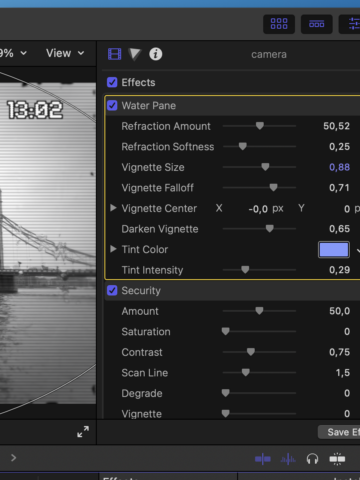
Water op de lens
Klik in de Effects Browser op de tab ‘Distortion’ en sleep ‘Water Pane’ over de clip heen. Sleep in de Inspector ‘Water Pane’ boven het ‘Security’-effect om te voorkomen dat de tekst ‘nat’ wordt.
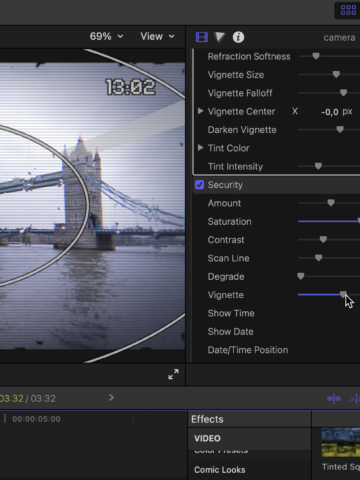
Kleur en belichting
In de Video Inspector vind je onder ‘Security’ nog wat gereedschappen. Om de beelden te voorzien van kleur, zet je ‘Saturation’ op 1.0. Breng Vignette naar 70 voor een realistischer effect.
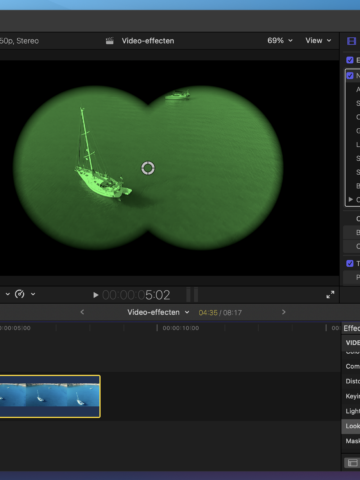
Nachtzicht
Sleep de clip ‘drone.mp4’ naar de tijdlijn. Klik in de Video Inspector op ‘Looks’ voorzie de clip van het effect ‘Night Vision’. Het is alsof je live meekijkt door een verrekijker met nachtzicht.
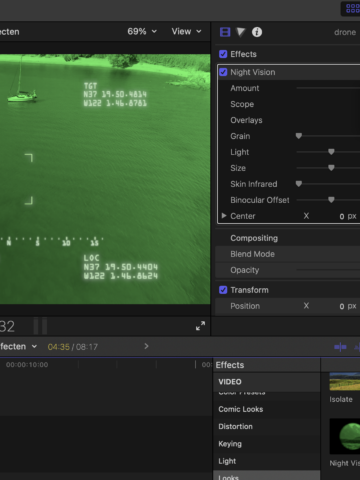
Drone
Ga in de Video Inspector naar het Night Vision-paneel. Stel Scope in op ‘None’ en de binoculaire vorm verdwijnt. Kies bij Overlays voor ‘Overlay 2’ en je geeft de beelden een soort militaire drone-effect.
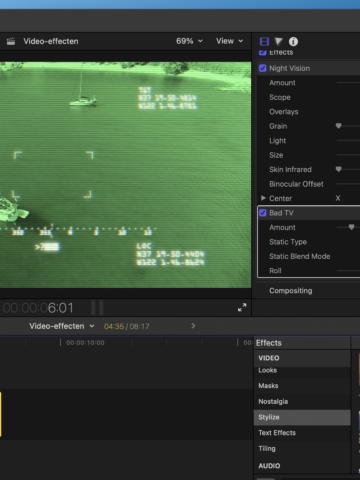
Slecht signaal
Ga in de Effects-browser naar de tab ‘Stylize’. Sleep het ‘Bad TV’ naar de drone-clip. Dit zorgt dat de beelden verslechteren en haperen. Stel Static Type in op ‘TV Static’.
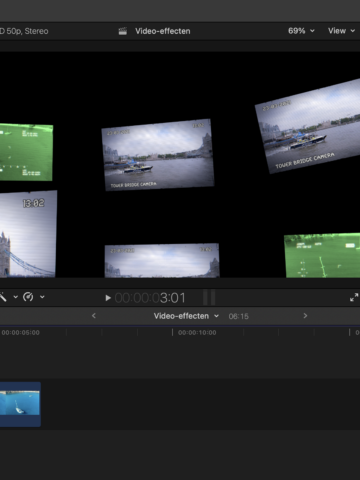
Overgang
Open de Transition Browser via Cmd+Ctrl+5. Klik op de tab ‘Replicator/Clones’ en sleep ‘Clone Spin’ tussen de twee clips in. Kies ‘Create Transition’. Zelfs de overgang is nu in bewa-kingsvideo-stijl.
Alle opties in een oogopslag
Effecten
Final Cut Pro bevat allerlei effecten waarmee je de beelden van een specifiek type cameralens nabootst. Je vindt de effecten door op deze knop te klikken. Voer in de zoekbalk de naam van het effect in, of gebruik de categorieën om gericht te zoeken.
Aanpassen
Het toevoegen van een effect is pas stap één. Daarna is het tijd om de effecteigenschappen te wijzigen in de Video Inspector. Bij dit ‘Security’-effect zijn onder meer de datum, tijd en tekst naar je hand te zetten.
Lagen
Als je meerdere effecten toevoegt aan een clip, kan het uitmaken hoe ze op elkaar zijn gestapeld. Door ‘Water Pane’ boven het ‘Security’-effect te plaatsen, laten we de regen langs de buitenkant van de cameralens druppelen, terwijl de tekst ‘droog’ blijft.
Geluidseffecten
Met geluidseffecten maak je de ‘bewakingsbeelden’ helemaal af. Om ze toe te voegen, klik je op deze knop. Kies vervolgens voor ‘Sound Effects’ en navigeer naar het genre ‘Tran-sortation’. ‘Airplane Take Off’ past perfect bij de tweede clip.
Zelf nep-beveiligingsbeelden maken? Vermijd beelden die uit de losse pols zijn geschoten en film met een statief. Probeer ook vanuit een zo hoog mogelijke hoek te filmen. Zo boots je de locatie van een gemonteerde IP-camera na.


